كيفية تتبع تنزيلات ملف WPForms لتحسين مغناطيس الرصاص
نشرت: 2018-08-08هل تريد أن تعرف عدد المرات التي يقوم فيها المشتركون بتنزيل مغناطيسات الرصاص الخاصة بك؟ تتمثل إحدى أفضل الطرق لإنشاء قائمة بريد إلكتروني أكبر في تزويد زوار الموقع بتنزيل ملف مقابل معلومات الاتصال الخاصة بهم. من خلال تعلم كيفية تتبع تنزيلات ملف WPForms ، يمكنك معرفة أي زوار موقع مغناطيس الرصاص يحبون أكثر.
في هذه المقالة ، سنوضح لك كيفية تتبع تنزيلات ملف WPForms لتحسين مغناطيس الرصاص وجهود التسويق عبر البريد الإلكتروني.
لماذا تتبع تنزيلات ملفات WPForms؟
إذا كنت تعرض على زوار الموقع أنواعًا مختلفة من تنزيلات الملفات مقابل عناوين بريدهم الإلكتروني ، فمن الجيد تتبع تنزيلات الملفات هذه لمعرفة أيها يتم تنزيلها أكثر من غيرها.
تحتاج بعض الأفكار المغناطيس الرصاص؟ تحقق من هذه الجولة من ترقيات المحتوى الشائعة التي يمكن استخدامها كمغناطيس رئيسي لتشجيع الناس على الاشتراك في قائمة البريد الإلكتروني الخاصة بك.
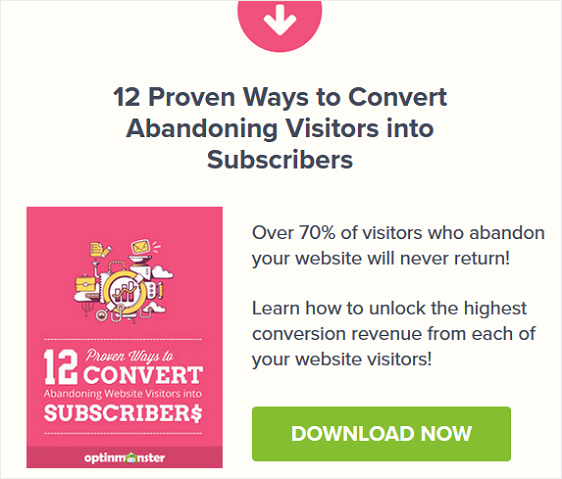
فيما يلي بعض فوائد تتبع تنزيل الملفات:
- اكتشف مدى شعبية مغناطيس الرصاص القابل للتنزيل
- وفر الوقت والمال من خلال إنشاء التنزيلات التي يريدها جمهورك المستهدف فقط
- حدد ترقية جيدة للمحتوى لتقديمها للأشخاص وتعزيز تحويلات النموذج
الشيء هو أنك لن تعرف أبدًا أي مغناطيسات الرصاص تعمل بشكل أفضل إذا كنت تستخدم Google Analytics فقط. ذلك لأن Google Analytics لا يدعم تتبع تنزيلات الملفات ، لذلك لن يتم تسجيل تنزيلات ملف WPForms.
ومع ذلك ، إذا كنت تستخدم MonsterInsights ، أفضل مكون إضافي لبرنامج Google Analytics لبرنامج WordPress في السوق اليوم ، فلا يمكنك فقط تتبع تحويلات نموذج WordPress الخاصة بك ، ولكن يمكنك أيضًا تتبع تنزيلات ملف WPForms.
لذا ، قبل أن نوضح لك كيفية تتبع تنزيلات ملف WPForms ، تأكد من مراجعة البرنامج التعليمي خطوة بخطوة حول كيفية تقديم ترقية للمحتوى لتشكيل المشتركين حتى تتمكن من إنشاء بعض المغناطيسات الرئيسية لزوار موقعك.
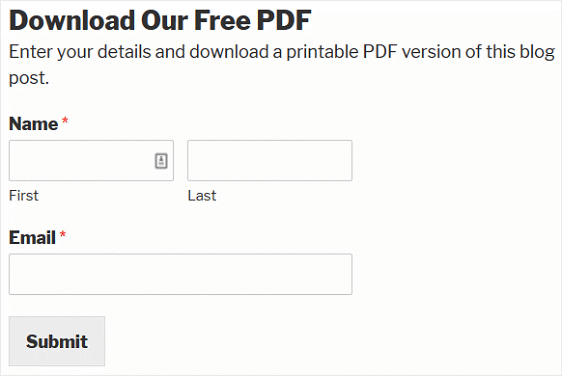
الخطوة 1: تثبيت وتفعيل MonsterInsights
بعد أن يكون لديك نماذج الاشتراك الرئيسية التي تم إنشاؤها على موقع WordPress الخاص بك ، ستحتاج إلى إعداد Google Analytics في WordPress باستخدام MonsterInsights.
للبدء ، ستحتاج إلى تثبيت وتفعيل المكون الإضافي MonsterInsights.
بعد شراء المكون الإضافي MonsterInsights Pro ، قم بتسجيل الدخول إلى حساب MonsterInsights الخاص بك من خلال النقر على رابط تسجيل الدخول في أعلى الصفحة.

بعد ذلك ، انتقل إلى علامة التبويب التنزيلات في صفحة حسابك. سترى رابطًا يمكنك من خلاله تنزيل المكون الإضافي MonsterInsights Pro.
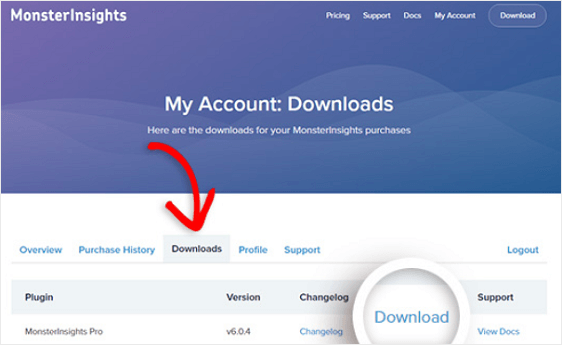
قبل الانتقال إلى الخطوة التالية ، تأكد من إلغاء تنشيط وإزالة أي مكون إضافي أو كود تتبع لبرنامج Google Analytics لديك على موقع الويب الخاص بك.
الآن بعد أن قمت بتنزيل المكون الإضافي ، انتقل إلى لوحة معلومات WordPress الخاصة بك لتثبيت المكون الإضافي وتنشيطه على موقعك.
انتقل إلى الإضافات » إضافة جديد وانقر على تحميل البرنامج المساعد الموجود بالقرب من أعلى الشاشة.
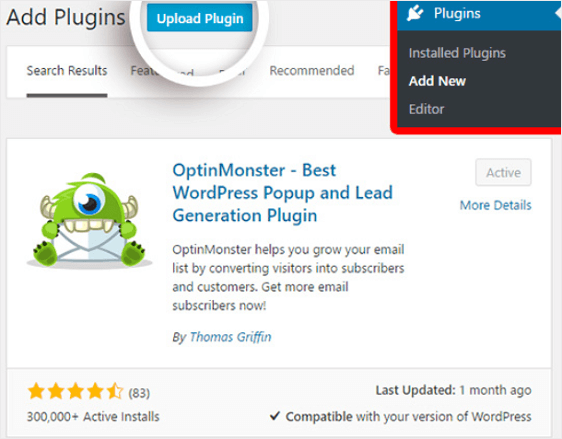
في الشاشة التالية ، حدد اختيار ملف لتحديد الملف المضغوط الذي قمت بتنزيله للتو من حساب MonsterInsights الخاص بك.
انقر فوق التثبيت الآن لتحميل الملف وتثبيته على موقع الويب الخاص بك.
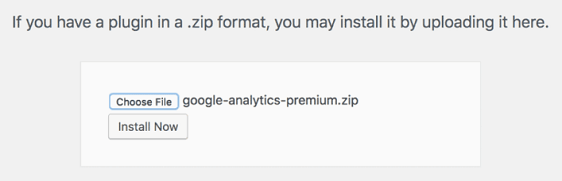
بمجرد التحميل ، انقر فوق تنشيط البرنامج المساعد لتنشيطه على موقعك.
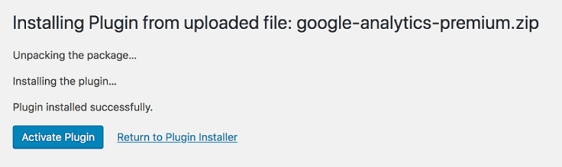
أخيرًا ، انتقل إلى صفحة حسابي في حساب MonsterInsights للحصول على مفتاح الترخيص الخاص بك.
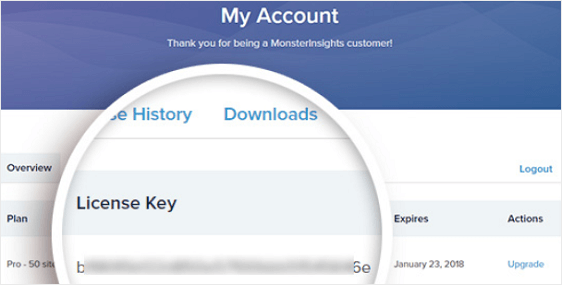
انسخ مفتاح الترخيص الخاص بك وانتقل إلى Insights » الإعدادات في لوحة معلومات WordPress الخاصة بك. انقر فوق " مفتاح التحقق" ، والصق مفتاح الترخيص الخاص بك ، وانقر فوق " تنشيط المفتاح" .
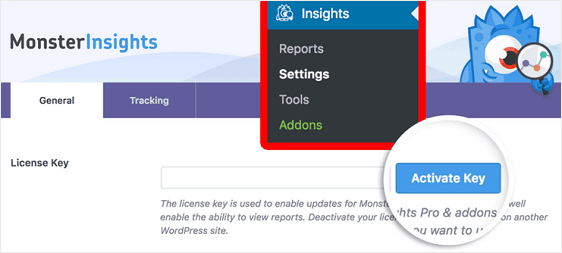
تم تفعيل MonsterInsights الآن.
الخطوة 2: ربط موقع الويب الخاص بك إلى Google Analytics
لاستخدام MonsterInsights ، ستحتاج إلى ربط موقع WordPress الخاص بك بحسابك في Google Analytics. لحسن الحظ ، من السهل جدًا القيام بذلك ولا يتطلب أي ترميز.
قبل أن تبدأ ، تأكد من أن لديك حساب Google Analytics. تحقق من دليل Google حول إنشاء خاصية.
بعد ذلك ، انتقل إلى Insights » الإعدادات في لوحة معلومات WordPress الخاصة بك. انقر فوق الزر المصادقة باستخدام حساب Google الخاص بك .
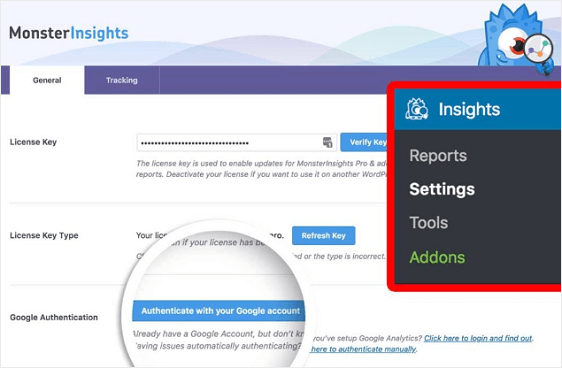
في الشاشة التالية ، حدد ملف التعريف الخاص بك.
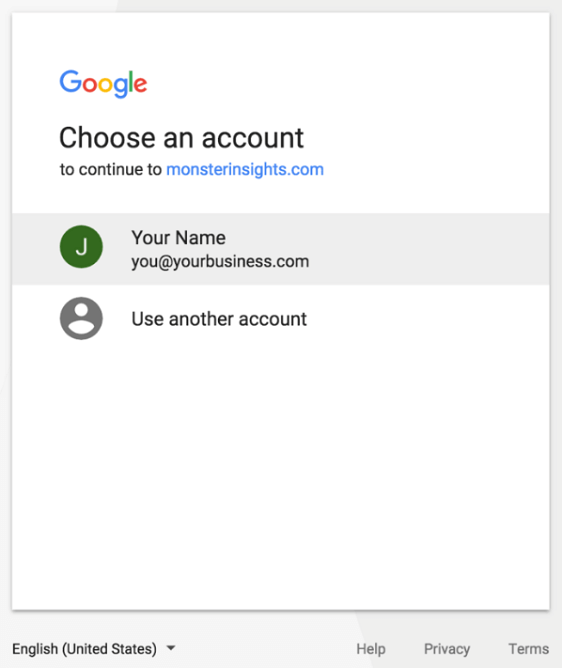

عند المطالبة ، انقر فوق الزر " السماح" لمنح MonsterInsights حق الوصول إلى بيانات Google Analytics الخاصة بك.
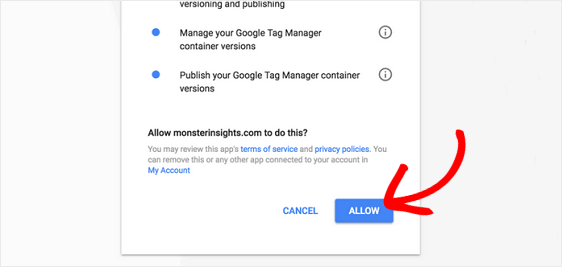
بعد ذلك ، حدد ملف تعريف موقع الويب الذي تريد المصادقة عليه وانقر فوق المصادقة الكاملة .
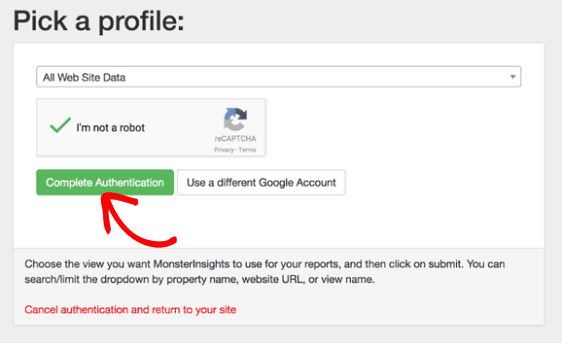
الآن أصبح موقع WordPress الخاص بك متصلاً بحسابك في Google Analytics ويتم تمكين تتبع الملفات تلقائيًا.
الخطوة 3: تتبع تنزيلات الملفات كأحداث أو مشاهدات للصفحة
على الرغم من تمكين تتبع الملفات تلقائيًا على موقع WordPress الخاص بك بمجرد إعداد MonsterInsights وتوصيله بحساب Google Analytcis الخاص بك ، يمكنك تحديد ما إذا كنت تريد تتبع تنزيلات ملف WPForms كأحداث أو مشاهدات للصفحة.
بشكل افتراضي ، سيتتبع MonsterInsights تنزيلات الملفات كأحداث. في Google Analytics ، تُستخدم الأحداث لقياس تفاعلات زوار موقعك على موقع الويب الخاص بك.
على سبيل المثال ، يمكن تتبع التنزيلات والنقرات على إعلانات الجوال وتشغيل الفيديو كأحداث في Google Analytics.
ومع ذلك ، لديك خيار تتبع تنزيلات النموذج كمشاهدات للصفحة إذا كنت ترغب في ذلك ، على الرغم من أنه لا يوصى بذلك لأنه قد يؤدي إلى تحريف إحصاءات حركة المرور.
إذا كنت لا تزال ترغب في تتبع تنزيل ملف كمشاهدة صفحة ، فانتقل إلى Insights » الإعدادات » التتبع .
ثم انقر فوق تنزيلات الملفات .
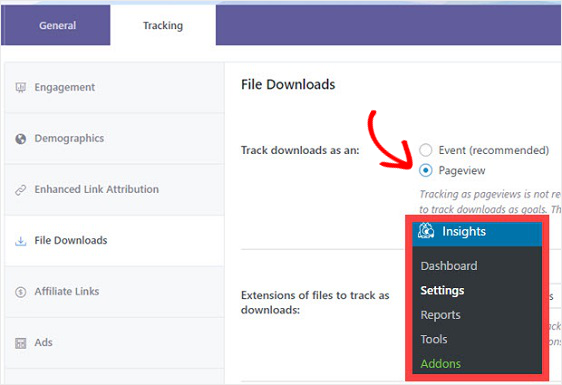
حدد " مشاهدة الصفحة" وانقر على " حفظ" .
الخطوة 4: تحديد الامتدادات المراد تتبعها كتنزيلات الملفات
سيتيح لك MonsterInsights تتبع تنزيلات ملفات WPForms لامتدادات الملفات التالية: doc و exe و js و pdf و ppt و tgz و zip و xls.
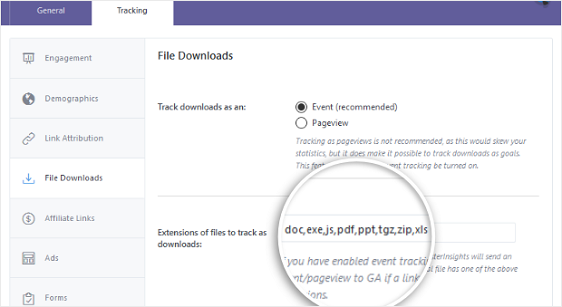
إذا كان المغناطيس الرئيسي الخاص بك في أي تنسيق ملف بخلاف الإعدادات الافتراضية ، فكل ما عليك فعله هو إدخال تنسيق الملف الذي تريد إضافته ، مفصولاً بفاصلة.
ثم انقر فوق " حفظ" .
الآن ، في أي وقت يقوم فيه شخص ما بتنزيل ملف على نماذج WordPress الخاصة بك ، سيقوم كل من MonsterInsights و Google Analytics بتتبعه.
الخطوة 5: عرض تنزيلات الملفات في WordPress
بمجرد أن يبدأ الأشخاص الاشتراك في قائمة البريد الإلكتروني الخاصة بك ، وتنزيل مغناطيسات الرصاص المختلفة الخاصة بك ، فقد حان الوقت للتحقق من تلك التي يتم تنزيلها أكثر من غيرها.
للقيام بذلك في WordPress ، انتقل إلى Insights » Report » تقرير الناشرين .
بعد ذلك ، قم بالتمرير لأسفل إلى القسم المسمى أهم روابط التنزيل :
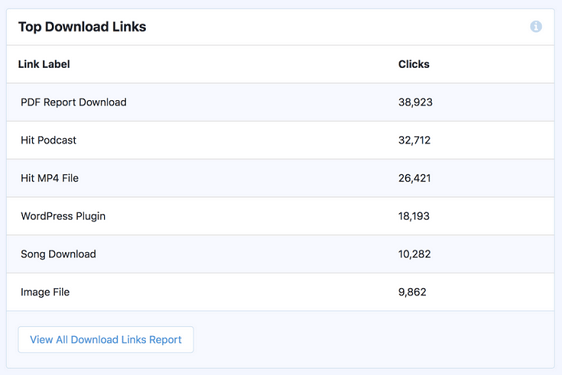
الخطوة 6: عرض تنزيلات الملفات في Google Analytics
تذكر أن MonsterInsights تعمل مع Google Analytics لتتبع تنزيلات ملف WPForms.
لعرض التنزيلات في Google Analytics كمشاهدات للصفحة ، انتقل إلى السلوك » محتوى الموقع » جميع الصفحات .
ابحث عن الصفحات التي تعيد توجيه الأشخاص إليها بمجرد اشتراكهم في قائمة البريد الإلكتروني الخاصة بك وتحقق من عدد مرات مشاهدة الصفحة التي يجب على كل منها معرفة مغناطيس الرصاص الأكثر شيوعًا.
إذا قمت بتمكين تتبع الملفات كأحداث ، فانتقل إلى السلوك » الأحداث واطلع على الخيارات الأربعة:
- نظرة عامة: شاهد ملخصًا لأهم بيانات الأحداث على موقعك
- أهم الأحداث: راجع قائمة الأحداث التي تحافظ على مشاركة زوار الموقع في موقعك
- الصفحات: راجع قائمة المنشورات والصفحات التي يحدث فيها الحدث ، هنا تنزيل ملف ، على موقعك
- تدفق الأحداث: شاهد كيف تحافظ الأحداث على تفاعل زوار الموقع مع موقعك من خلال تصور المسار الذي يسلكونه من حدث إلى آخر
للحصول على نظرة أكثر تفصيلاً حول ما يحدث للتنزيلات الخاصة بك ، انقر فوق " أهم الأحداث" .
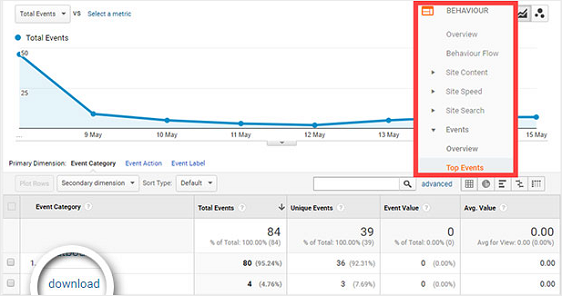
ثم انقر فوق " تنزيل" .
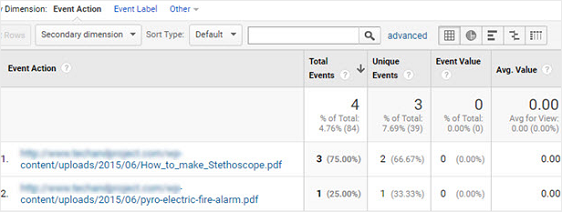
سترى بعد ذلك عدد المرات التي تم فيها تنزيل كل نوع من أنواع تنزيل الملفات التي تقدمها على موقع الويب الخاص بك بواسطة زوار الموقع. لدينا دليل مشابه حول كيفية عرض عمليات إرسال النماذج في Google Analytics والتي ستمنحك المزيد من الأفكار.
وهناك لديك! أنت تعرف الآن كيفية تتبع تنزيلات ملف WPForms حتى تتمكن من تحسين مغناطيساتك الرئيسية ومنح زوار الموقع المزيد مما يريدون.
بمجرد أن تجد نفسك تقوم بإنشاء قائمة بريد إلكتروني كبيرة ، تأكد من مراجعة أفضل مقاييس التسويق عبر البريد الإلكتروني الأكثر أهمية لنجاحك حتى تتمكن من الحفاظ على زخم التسويق عبر البريد الإلكتروني الخاص بك مستمرًا.
وإذا كنت مهتمًا بوضع النوافذ المنبثقة على موقع الويب الخاص بك ، مع استكمالها بمغناطيس الرصاص لجذب الأشخاص للاشتراك ، تحقق من هذا البرنامج التعليمي حول كيفية إنشاء نافذة منبثقة لنموذج الاتصال في WordPress.
فما تنتظرون؟ ابدأ باستخدام أقوى مكون إضافي لنماذج WordPress اليوم.
ولا تنس ، إذا أعجبك هذا المقال ، فيرجى متابعتنا على Facebook و Twitter.
